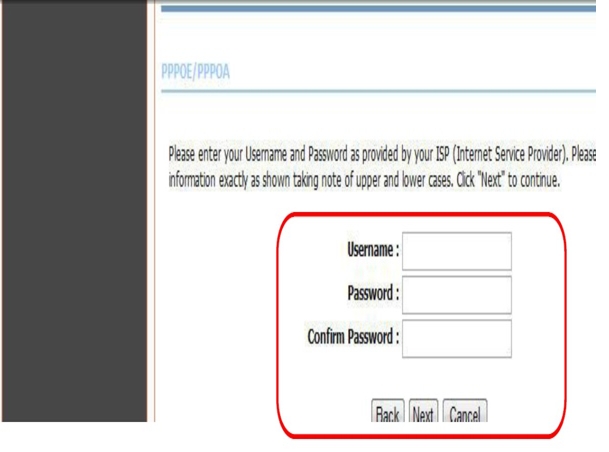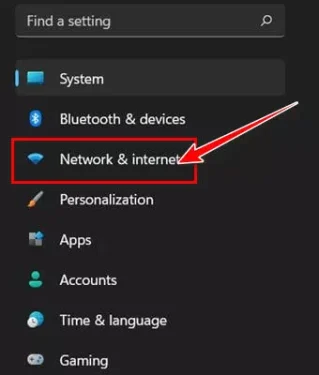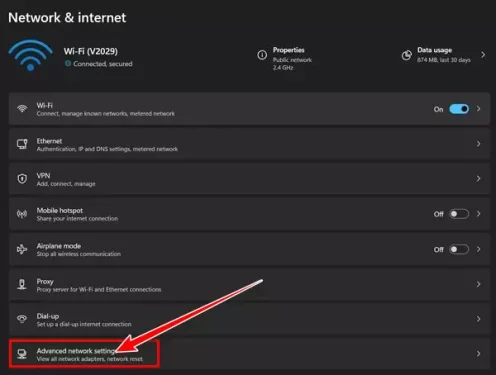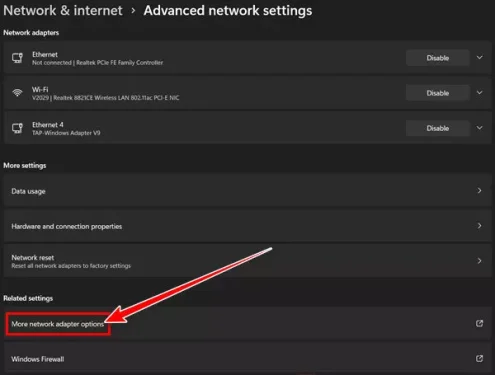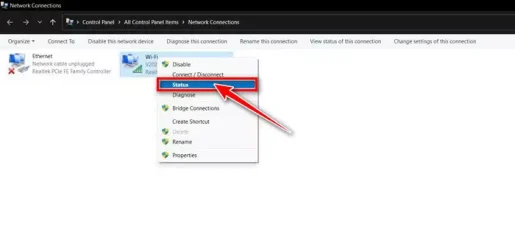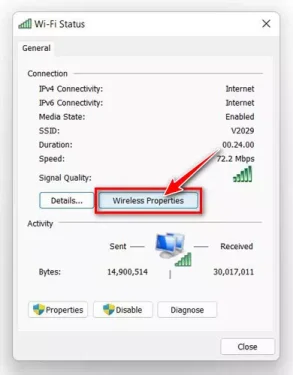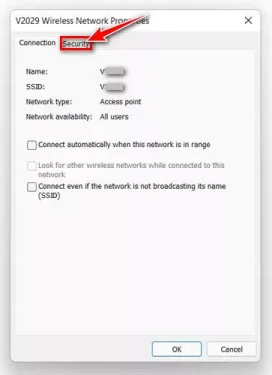Mona ke mokhoa oa ho sheba password ea Wi-Fi kapa ka Senyesemane: WiFi In Windows 11 sistimi e sebetsang mohato ka mohato.
Hang ha komporo ea hau ea Windows e hokahantsoe le marang-rang a Wi-Fi, password ea marang-rang e bolokoa sesebelisoa ka bo eona. Ke lona feela lebaka leo ka lona o sa tlamehang ho kenya phasewete nako le nako ha o hokela marang-rang a khale a Wi-Fi.
Ha u Windows 11 komporo e hokahane le marang-rang a Wi-Fi, Windows 11 e iketsetsa le ho boloka profil e ncha ea Wi-Fi. E boetse e kenyelletsa profil eo Windows 11 e theha marang-rang a Wi-Fi, password, le lintlha tse ling le lintlha tse mabapi le marang-rang. WiFi.
Kahoo, haeba u lebetse phasewete ea marang-rang ea WiFi eo u hokahaneng le eona, u ka e fumana habonolo. Ka mokhoa o ts'oanang, ho bonolo haholo ho bona senotlolo sa marang-rang a WiFi a hokahaneng hona joale ho Windows 11.
Kahoo, haeba u batla litsela tsa ho sheba li-password tsa Wi-Fi ho Windows 11 joale u bala tataiso e nepahetseng bakeng sa seo sehloohong sena, re tla arolelana le uena tataiso ea mohato ka mohato mabapi le mokhoa oa ho bona le ho o sheba. Li-password tsa Wi-Fi ho Windows 11. A re boneng.
Mehato ea ho bona password ea Wi-Fi ho Windows 11
Ka mokhoa ona, re tla sebelisa khetho ea Marang-rang le Marang-rang ho bonts'a senotlolo sa marang-rang a WiFi a hokahaneng hajoale. Kahoo latela mehato ena e bonolo mona ka tlase.
- Tobetsa konopo ea menu qala menu (Qala) ho Windows, ebe u khetha (Settings) ho fihlella Litlhophiso.
Settings - Ebe ka app ea Litlhophiso, tlanya (Marangrang le Marang-rang) ho fihlella kgetho Marangrang le inthanete.
Marangrang le Marang-rang - Ebe ho tsoa karolong e ka ho le letona, tobetsa (Li-setting tsa marang-rang tse tsoetseng pele) e bolelang Khetho ea li-setting tsa marang-rang tse tsoetseng pele.
Li-setting tsa marang-rang tse tsoetseng pele - ebe ho kena Li-setting tsa marang-rang tse tsoetseng pele Tlanya (Likhetho tse ling tsa adaptara ea netweke) e bolelang Likhetho tse ling tsa adaptara ea netweke eo u ka e fumanang ka tlase (Mefuta e amanang) e bolelang Litlhophiso tse amanang.
Likhetho tse ling tsa adaptara ea netweke - Sena se tla bula (Mecha ea Kopano) e bolelang Khetho ea likhokahano tsa marang-rang. Ebe o tobetsa lets'oao le letona WiFi ebe o khetha (boemo) ho fihlella Boemo.
boemo - etsa ka boemo ba wifi Tlanya (Thepa e se nang mohala) e bolelang Wireless tšobotsi kgetho.
Thepa e se nang mohala - ka kgetho Thepa ea marang-rang e se nang mohala , tobetsa konopo (Security) e bolelang tshireletso kapa polokeho.
Security - ebe ka (Senotlolo sa tshireletso ya netweke) e bolelang Senotlolo sa Tšireletso ea Netweke , khetha khetho (Bontša litlhaku) e bolelang Bontša litlhaku E le hore u bontše phasewete ea marang-rang a Wi-Fi.
Bontša litlhaku
'Me ke kamoo u ka bonang li-password tsa Wi-Fi ho Windows 11.
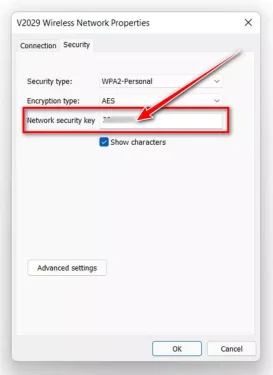
U kanna ua ba le tjantjello ea ho ithuta ka:
- Fetola phasewete ea wifi bakeng sa router
- Mokhoa oa ho fumana phasewete ea Wi-Fi ka mehato e 5
- Lisebelisoa tsa 10 Speed Speed booster bakeng sa Mehala ea Android
Re tšepa hore mehato e ka holimo e tla u thusa ho ithuta ho sheba li-password tsa Wi-Fi Windows 11 habonolo. Arolelana maikutlo le boiphihlelo ba hau le rona ho maikutlo.